w7从装系统教程|w7如何从装系统
更新日期:2024-03-22 22:14:03
来源:投稿
假如在电脑中遇到一些无法修复的系统故障,那么操作系统就没有办法正常启动。这时候,不妨进行从装系统操作,安装新的系统后就可以正常使用。那么,如果是w7系统的话,具体应该如何从装呢?有需要的朋友不妨参考本文介绍的教程。
相关教程:
pe安装win7原版镜像教程
w7系统怎么用硬盘重装
一、安装准备
1、操作系统:w7系统下载纯净版
2、4G左右U盘,制作U盘PE启动盘
3、启动设置:设置开机从U盘启动方法
4、分区教程:怎么用U教授启动盘给硬盘分区
二、w7从装系统教程
1、先制作U盘PE启动盘,使用WinRAR打开w7系统镜像,并将gho文件解压到U盘的GHO目录下;

2、在电脑中插入U盘启动盘,重启按F12/F11/ESC等对应的快捷键并选择U盘启动,一般是USB选项或U盘名称;


3、从u盘启动后显示u盘主界面,这时选择【02】回车进入PE系统;
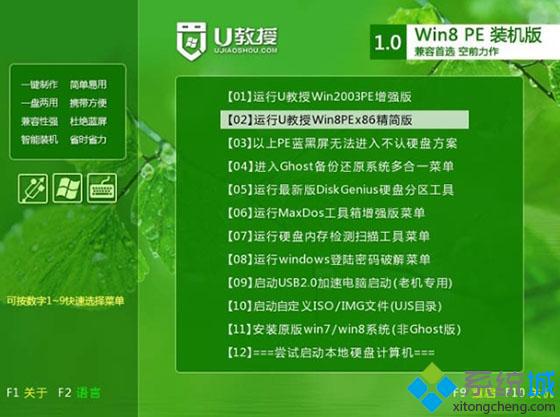
4、在PE系统桌面上双击打开【PE一键装机】,加载gho文件,点击系统安装盘符,比如C盘,点击确定;
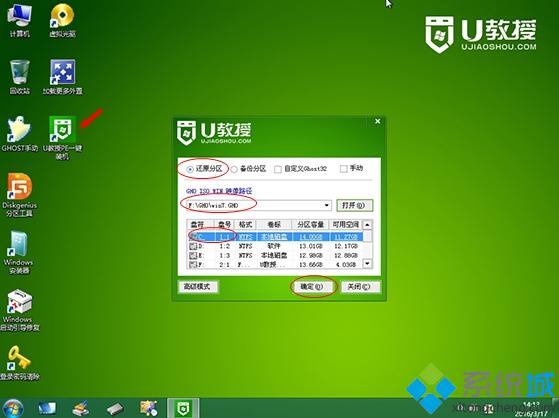
5、这时提示会清除C盘数据,确认无误后点击是开始进行系统解压操作;
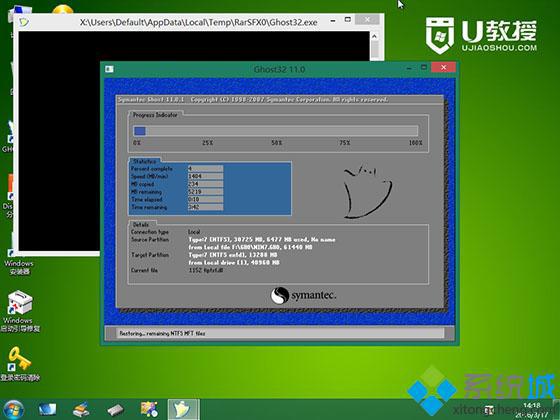
6、操作结束后,重启电脑时拔出U盘,便会自动开始安装系统组件、设备驱动等操作;

7、以上从装操作完成后自动重启并进入w7系统即可。

若有不清楚w7如何从装系统的用户就可以参考以上步骤来操作。
- monterey12.1正式版无法检测更新详情0次
- zui13更新计划详细介绍0次
- 优麒麟u盘安装详细教程0次
- 优麒麟和银河麒麟区别详细介绍0次
- monterey屏幕镜像使用教程0次
- monterey关闭sip教程0次
- 优麒麟操作系统详细评测0次
- monterey支持多设备互动吗详情0次
- 优麒麟中文设置教程0次
- monterey和bigsur区别详细介绍0次
周
月












